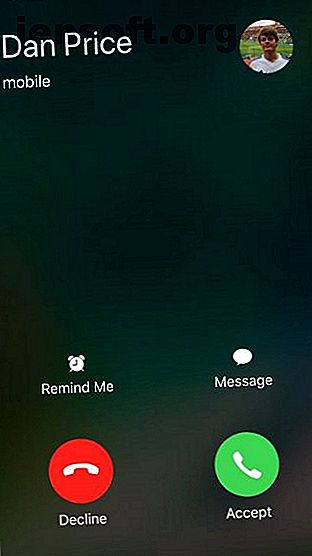
10 dingen die je kunt doen tijdens het praten op je iPhone
Advertentie
Het feit dat u midden in een telefoongesprek zit, betekent niet dat u niet kunt multitasken en uw apparaat tegelijkertijd voor andere doeleinden kunt gebruiken.
Ontgrendel nu het gratis cheatsheet "iPhone en iPad Shortcuts"!
Hiermee meld je je aan voor onze nieuwsbrief
Voer uw e-mailontgrendeling in Lees ons privacybeleidAls je wilt weten wat je op je iPhone kunt doen tijdens het praten, blijf dan lezen. We gaan het uitzoeken.
1. Start een tweede oproep
? Tijdens een telefoongesprek met mijn moeder op mijn iPhone SE, slaagde ik erin om, met mijn oor om haar in de wacht te zetten, Apple-ondersteuning te kiezen en het nummer te bellen. Het probleem is dat het een Amerikaans nummer was en me £ 1, 25 kostte gedurende 6 seconden. Toen lukte het om een dierenarts te bellen! ?
Moet de nabijheidssensor in de gaten houden.
- Glen Wilson (@glenwilson) 28 augustus 2018
Het is niet meer de jaren negentig. Tegenwoordig kun je een gelijktijdige tweede oproep starten en tussen de twee springen met een tik op de knop.
Een grapje opzij, dit heeft praktische voordelen. U kunt bijvoorbeeld uw plaats in een wachtrij houden of een collega bellen om specifieke details te controleren tijdens een zakelijk gesprek.
Om een tweede oproep te starten terwijl u aan het praten bent op uw telefoon, tikt u op Oproep toevoegen in het gespreksmenu. U kunt een van uw contacten selecteren of op het tabblad Toetsenbord tikken om handmatig een nummer in te voeren.
2. Schakel naar FaceTime
Tik op het FaceTime- pictogram in het gespreksmenu om over te schakelen naar FaceTime.
Als de persoon met wie u praat een mede-iOS-gebruiker is, kunt u uw telefoontje omzetten in een FaceTime-gesprek. FaceTime laat je elkaar op het scherm zien en introduceert extra functies zoals Memoji Memoji maken en gebruiken op je iPhone Memoji maken en gebruiken op je iPhone Met de Memoji van iOS 12 kun je een geanimeerde emoji-versie van jezelf maken. Hier leest u hoe u ze kunt maken en gebruiken op uw iPhone. Lees meer, Live Photos en inkomende oproepmeldingen.
3. Voer telefonische vergaderingen
Verrassend weinig mensen zijn zich bewust van deze truc. Uw iPhone biedt een eenvoudige manier om telefonische vergaderingen te houden voor maximaal vijf personen. Volg om te beginnen dezelfde stappen als hierboven beschreven voor het starten van een tweede gesprek (druk op de knop Gesprek toevoegen ).
Zodra de ontvangende partij uw oproep heeft geaccepteerd en u een verbinding tot stand hebt gebracht, verandert het in-beeldmenu op uw iPhone en worden er een paar nieuwe opties weergegeven.
Tik op de knop Oproep samenvoegen en de twee telefoongesprekken maken verbinding op één lijn. Als u meer deelnemers wilt toevoegen, herhaalt u het proces Oproep toevoegen> Oproep samenvoegen .
Als een lid van het conferentiegesprek ophangt (inclusief u), blijven de andere bellers verbonden.
4. Zet de telefoon op de luidspreker
Dit ligt voor de hand, maar voor de volledigheid zullen we het vermelden.
Om uw iPhone op de luidspreker te zetten, tikt u op de knop Luidspreker in het gespreksmenu. De oproepaudio wordt dan afgespeeld via de luidsprekers van uw apparaat in plaats van de oortelefoon.
5. Blader door uw contacten
We zijn er allemaal geweest. Je bent aan het chatten met iemand aan de telefoon wanneer deze vraagt of je het nummer van een vriend, zakelijke contactpersoon of collega hebt.
Het is gemakkelijk om in uw contactenlijst te zoeken terwijl u in gesprek bent op iOS. U hoeft zelfs niet eerst terug te keren naar het startscherm. In plaats daarvan is er een speciale knop Contacten in het gespreksmenu.
Als u deze methode gebruikt (in plaats van toegang te krijgen tot uw lijst met contactpersonen via de knop Gesprek toevoegen ), hoeft u niet per ongeluk een tweede gesprek te voeren terwijl u informatie zoekt.
6. Reageren met Instant SMS


Telefoons hebben de gewoonte om te bellen op de meest ongelegen momenten. Of u nu gaat rijden of opstaan om een grote presentatie te geven, er zijn momenten dat u met de beller moet spreken, maar u bent niet op het juiste moment beschikbaar.
Een manier om de beller te erkennen zonder vast te zitten in een lange chat of instant messaging-thread, is door een automatisch sms-bericht naar de persoon te sturen.
Om een bericht te verzenden, tikt u op de knop Bericht terwijl de telefoon overgaat. Er zijn drie vooraf geschreven opties: Sorry, ik kan nu niet praten, ik ben onderweg en kan ik je later bellen? . U kunt ook een aangepast bericht invoeren door op de juiste optie te tikken.
U kunt de drie standaardopties overschrijven door naar Instellingen> Telefoon> Reageren met tekst te gaan en de gewenste zinnen in te voeren.
7. Demp het gesprek
Dit is een andere voor de hand liggende, maar het vermogen om een oproep te dempen is van vitaal belang. U kunt het gebruiken als u privé met iemand persoonlijk wilt chatten terwijl u in gesprek bent, of als u in vergadering bent en er teveel afleidende achtergrondgeluiden zijn.
Om een oproep op iOS te dempen, tikt u op de knop Dempen in het in-beeldmenu op het scherm.
8. Stel een oproepherinnering in


Er is een tweede optie voor u beschikbaar terwijl de telefoon overgaat - u kunt een herinnering voor uzelf instellen. Het is een andere functie die handig is in situaties waarin u niet kunt antwoorden en niet wilt vergeten om later terug te bellen.
Er zijn twee herinneringen beschikbaar. De eerste zal u binnen een uur automatisch herinneren aan de gemiste oproep. De tweede zal een herinnering activeren wanneer deze detecteert dat u uw huidige locatie heeft verlaten.
De tweede is nuttiger als u vastzit in conferenties en vergaderzalen. Als je aan het autorijden, koken, douchen of een andere korte-termijntaak uitvoert, gebruik dan de tijdgebaseerde herinnering.
Om de locatieherinnering te laten werken, moet u ervoor zorgen dat de Herinneringen-app toegang heeft tot uw locatie. Om de functie in te schakelen, ga naar Instellingen> Privacy> Locatieservices en stel Herinneringen in tijdens het gebruik van de app .
9. Speel een spel
Laten we afronden met twee leuke trucs waar je misschien niet aan denkt. Alles op uw telefoon is immers beschikbaar als u terugkeert naar het startscherm.
Als u een iPhone 8 of eerder hebt, tikt u op de Home- knop om terug te keren naar het iOS-startscherm. Voor gebruikers van een iPhone X of hoger veegt u vanaf de onderkant van het scherm omhoog.
Nu kun je jezelf vermaken terwijl je wacht tot de wachtrij kleiner wordt of de andere persoon stopt met praten. Open gewoon je favoriete spel op de gebruikelijke manier en het zal werken.
10. Luister naar een video of podcast
Wist je dat je iPhone tegelijkertijd audio van zowel je gesprek als apps als YouTube kan afspelen? Het gesprek wordt niet gedempt terwijl u andere audio afspeelt.
Dit betekent dat u een video kunt bekijken, naar muziek kunt luisteren of een podcast kunt spelen terwijl u ook het gesprek in de gaten houdt. Keer terug naar het startscherm met behulp van de bovenstaande instructies en open vervolgens de gewenste app.
Handiger iPhone-tips voor jou
De in-call-opties op een iPhone zijn divers. Hiermee kunt u een willekeurig aantal taken uitvoeren om uw dag in de goede richting te houden.
Als je meer wilt weten over coole iPhone-tips, bekijk dan onze lijsten met essentiële trucs voor Safari en handige tips voor het gebruik van het iPhone-toetsenbord 11 Essentiële toetsenbordtips en trucs voor iPhone en iPad 11 Essentiële toetsenbordtips en trucs voor iPhone en iPad Type op je iPhone veel? Het wordt tijd dat je je toetsenbordspel verhoogt. Lees verder .
Ontdek meer over: Call Management, iPhone Tips, iPhone Tricks, Multitasking.

